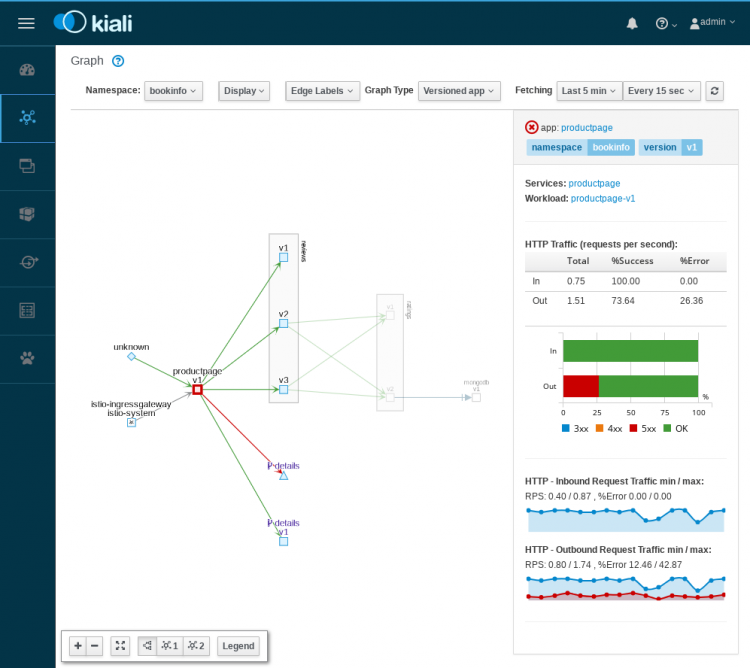如何在iPhone或iPad上登录iCloud
您不会在 iPhone、iPad 或 iPod 上看到任何登录 iCloud 的选项。但是,您可以使用下面提供的解决方法在您的移动设备上登录 icloud . com。
在 iPhone 或 iPad 上登录 iCloud
使用 Mac 或 PC 上的任何网络浏览器登录 icloud . com 非常简单。
但是,当您尝试使用 Safari 或 Chrome 在 iPhone 上访问 icloud . com 时,您将只能看到设置 iCloud、打开查找我的 iPhone 和打开查找我的朋友的选项。
您找不到任何登录 iCloud 帐户的选项,这让许多用户想知道如何在 iPhone 或 iPad 上登录 iCloud。
在 iPhone 或 iPad 上登录 iCloud 的解决方法
目前,登录 iCloud 帐户的选项仅在 Apple 的 icloud . com 网站的桌面版上可用。
因此,在 iPhone 或 iPad 上登录 iCloud 的一个简单解决方法是使用 Safari 和 Chrome 浏览器中可用的“请求桌面站点”选项。
由于 Apple 的 icloud . com 网站未针对移动设备进行优化,您可能会发现难以阅读菜单和内容。
此问题的唯一解决方案是根据需要放大和滚动以访问您在 icloud . com 上查找的信息。
1. 在 iPhone 上快速登录 iCloud
1.在您的 iPhone 上打开 Safari浏览器并访问 icloud . com。
2.进入移动版 iCloud 后,点击并按住?URL 地址栏右上角的刷新符号。

3.?在弹出窗口中,点击请求桌面站点选项。
这应该会立即将您带到 iPhone 上的桌面版 iCloud。
注意:此方法有时可能会将您带到欢迎 URL 而不是 iCloud 登录屏幕。如果发生这种情况,请点击并按住刷新符号再次刷新 URL?。
2. 使用 Safari 中的请求桌面站点选项在 iPhone 上登录 iCloud
或者,您也可以点击共享图标以在 Safari 浏览器中访问桌面版 iCloud。
1. 使用 Safari浏览器, 在您的 iPhone 上 访问 icloud . com 。
2.?进入移动版 iCloud 后,点击底部菜单中的共享图标。

3.从选项列表中,点击请求桌面站点。
这将带您进入 iCloud 登录页面,如桌面版 icloud . com 网站上提供的那样。
3. 使用 Chrome 在 iPhone 上登录 iCloud
请按照以下步骤在 iPhone 版 Chrome 浏览器中请求桌面版 iCloud。
1.在您的 iPhone 或 iPad 上 打开 Chrome浏览器并访问icloud . com。
2.?进入 iCloud 后,点击位于屏幕右上角的3 点 Chrome 图标。

3.从下拉菜单中,点击请求桌面站点(见上图)。
注意:?使用此方法的结果可能不一致。您可能需要再次重复步骤 2/3 才能在您的手机上访问桌面版 iCloud。
以上是 如何在iPhone或iPad上登录iCloud 的全部内容, 来源链接: utcz.com/dzbk/908978.html